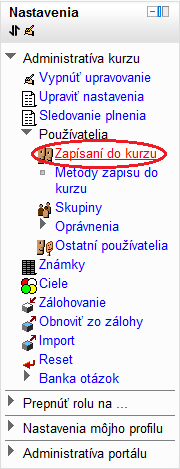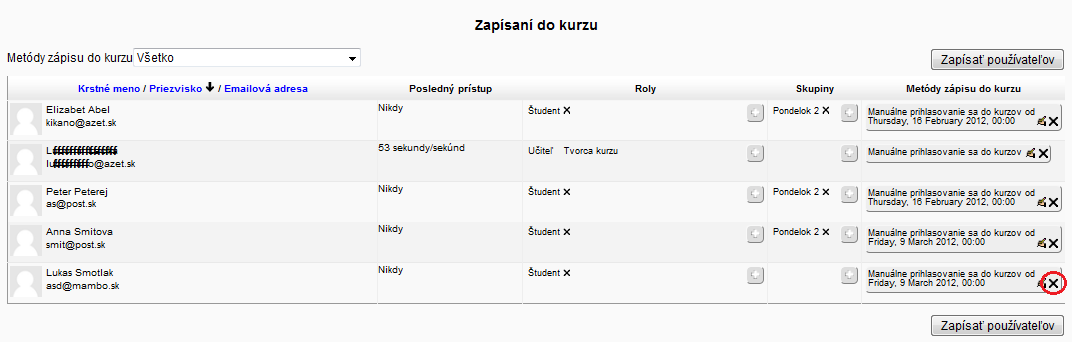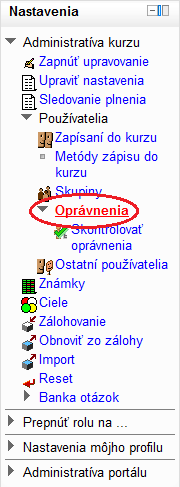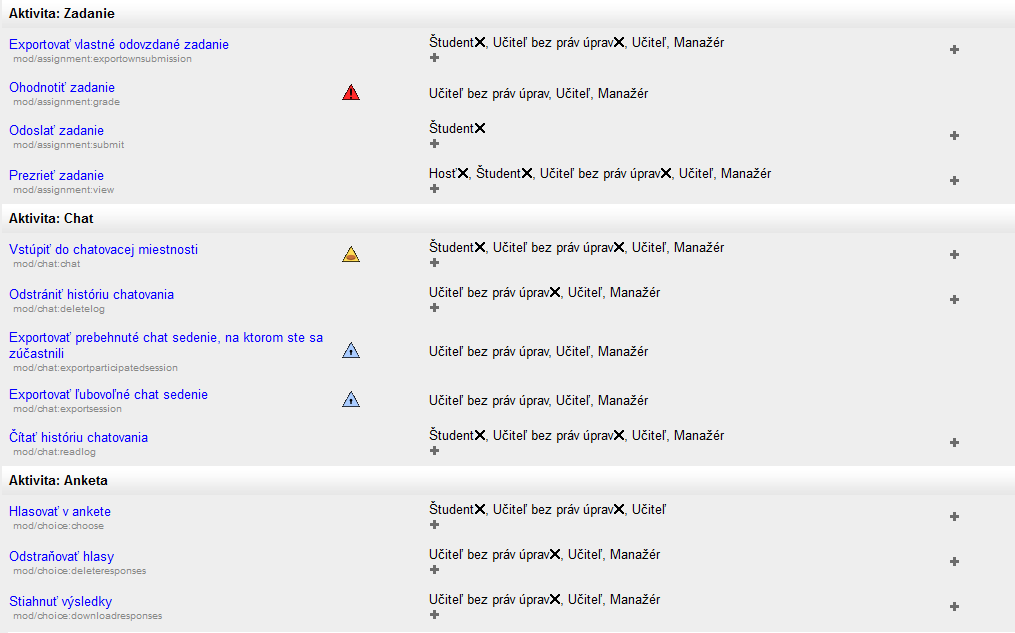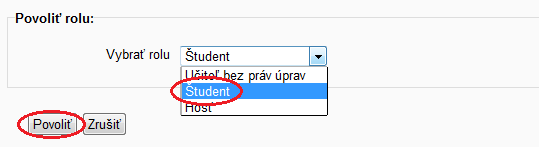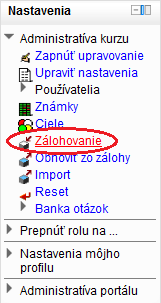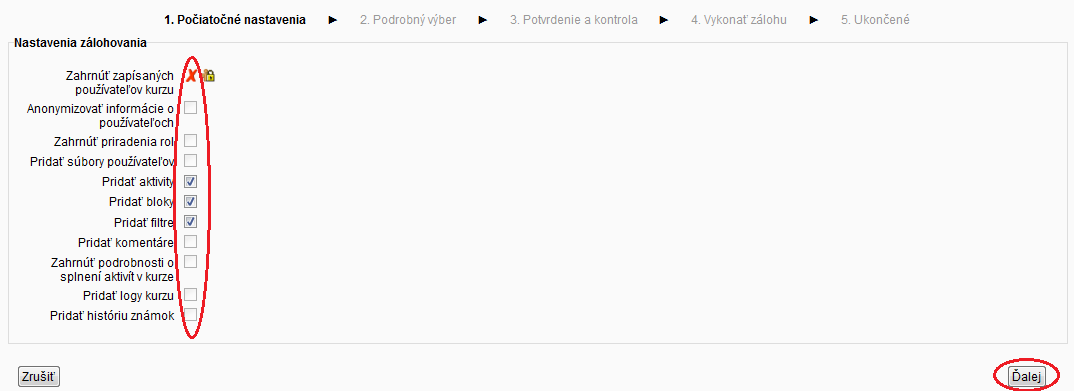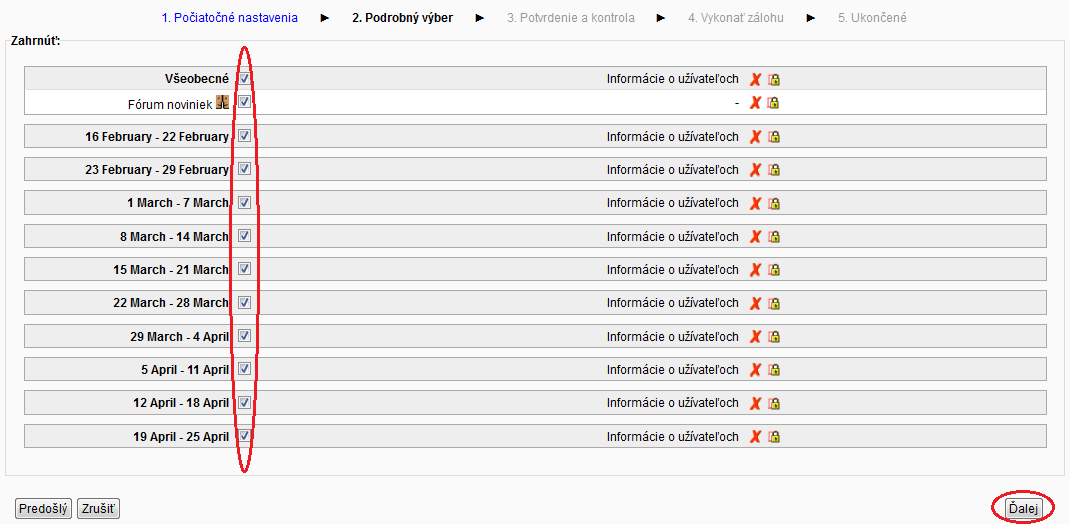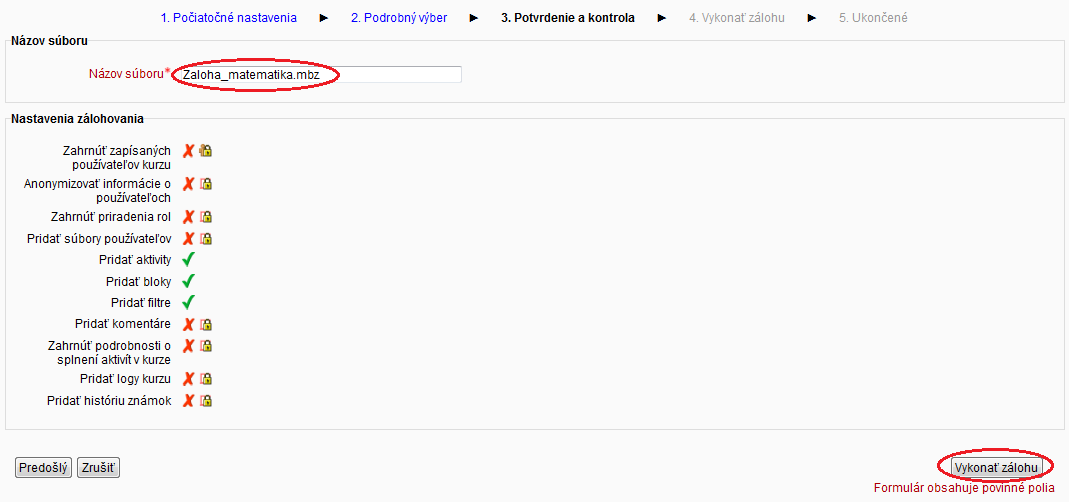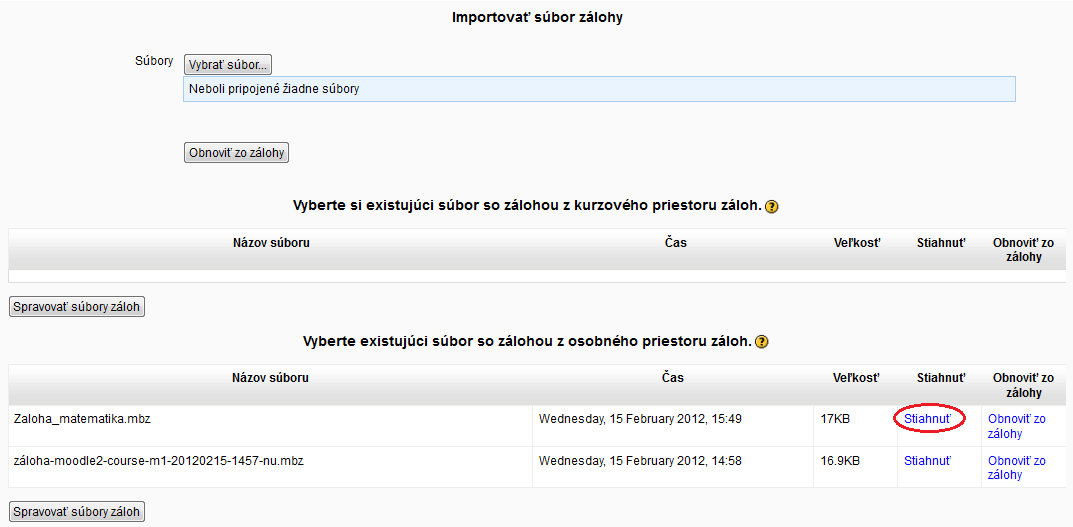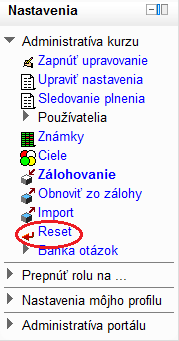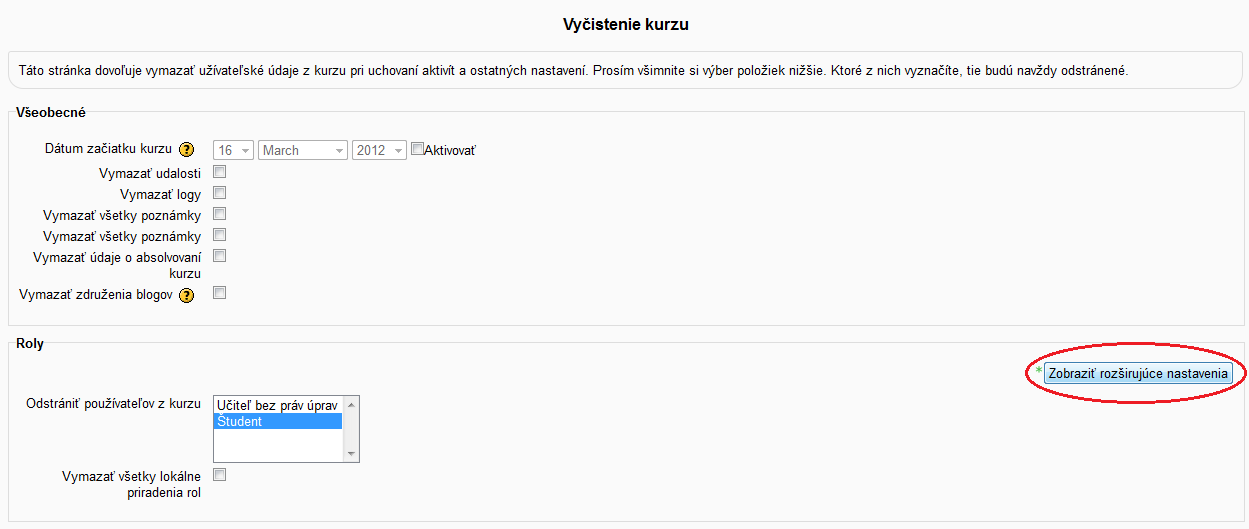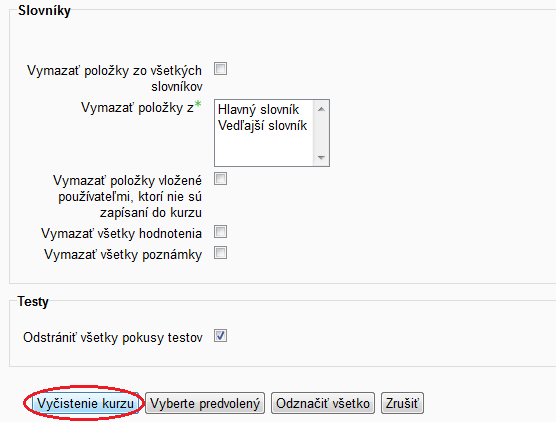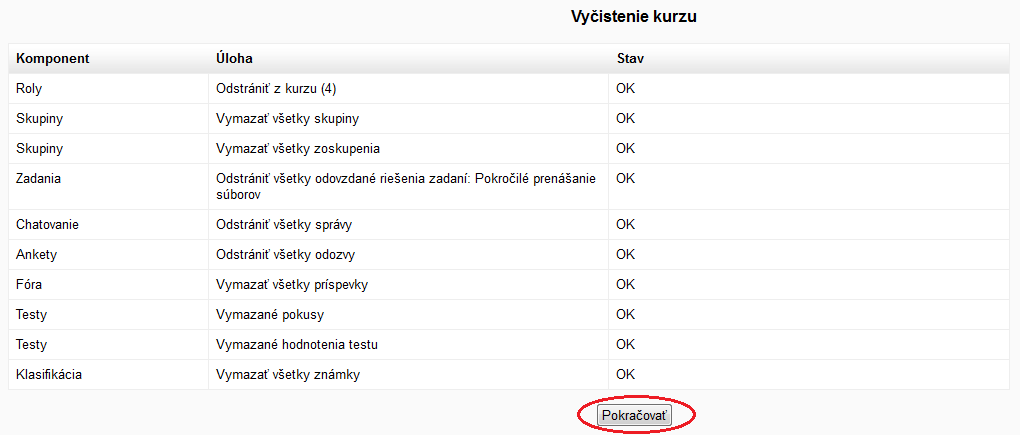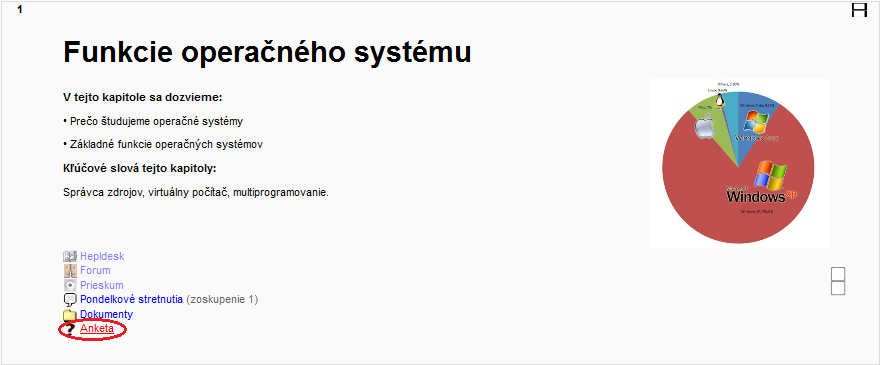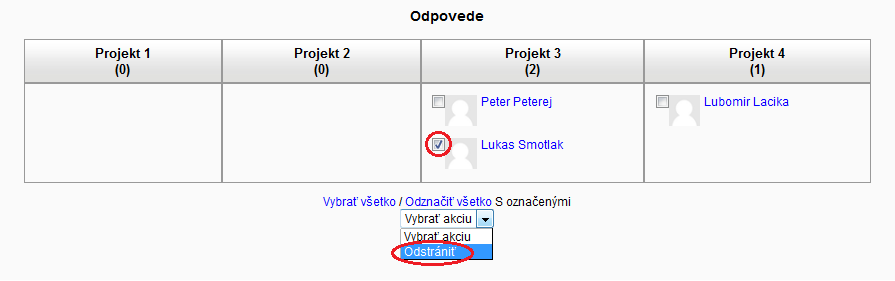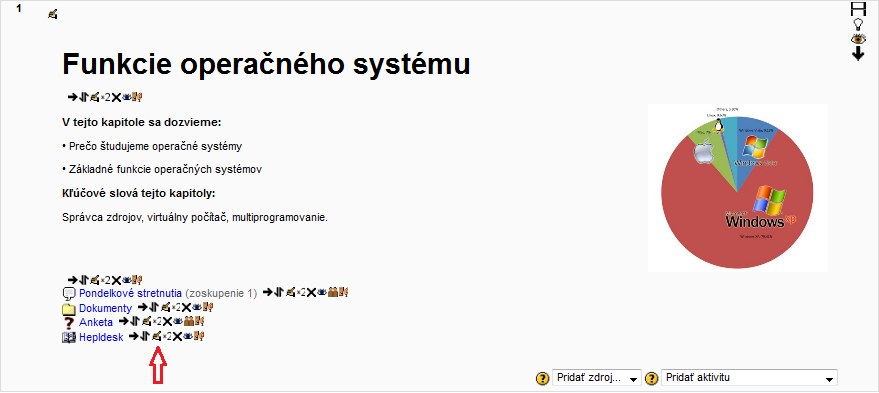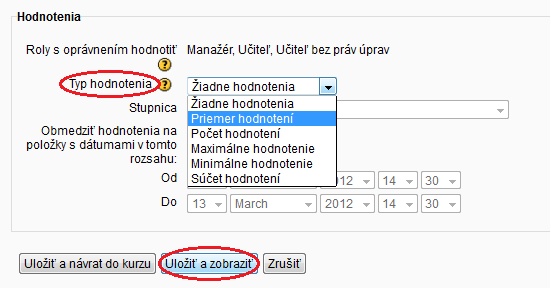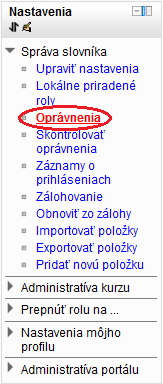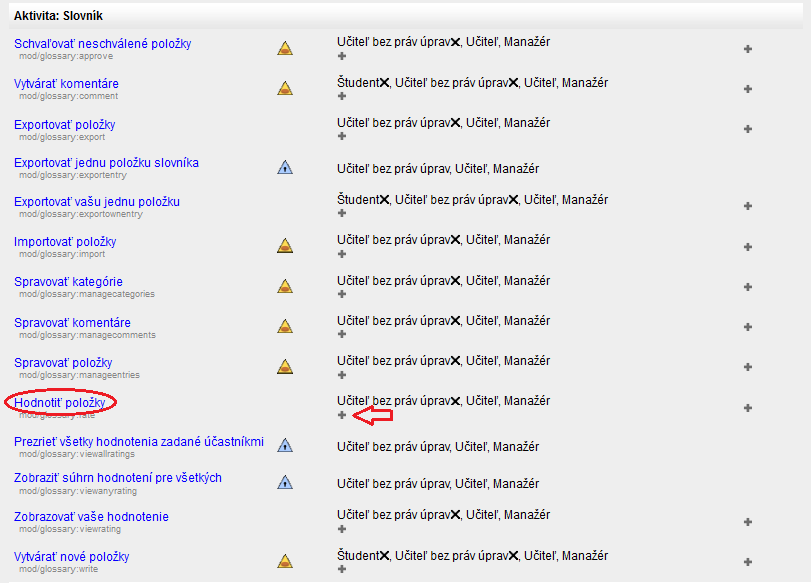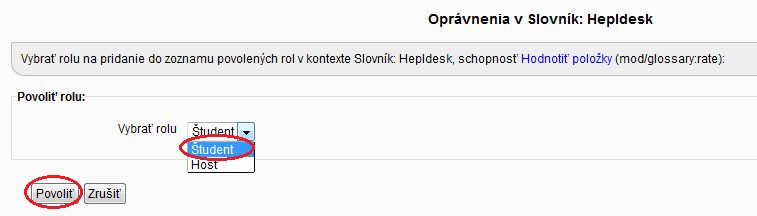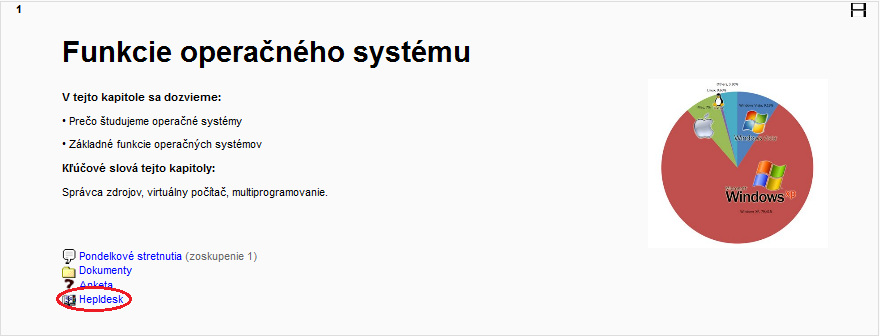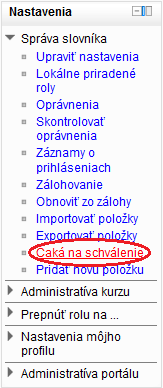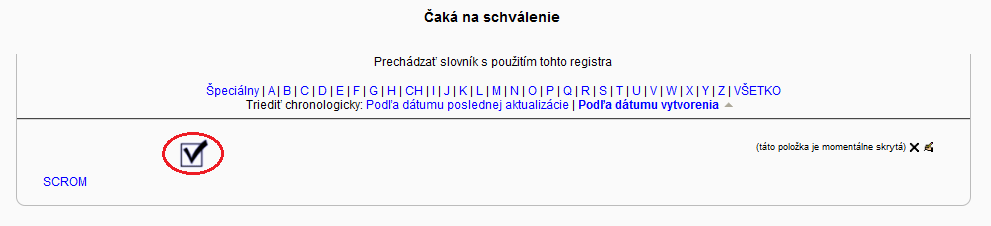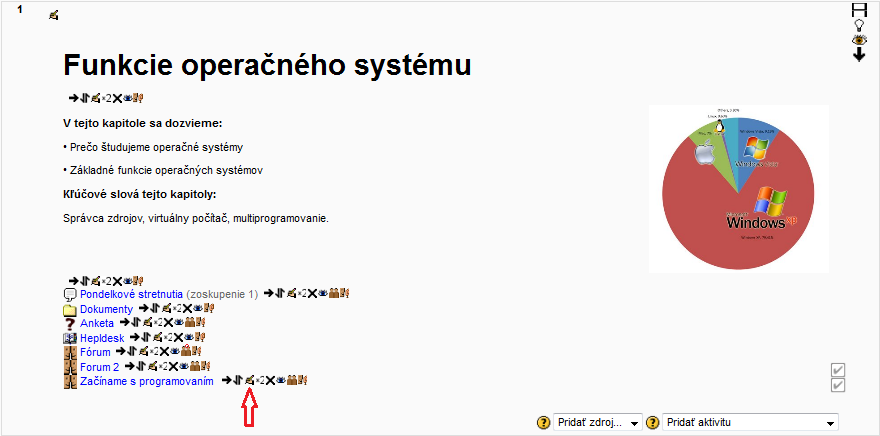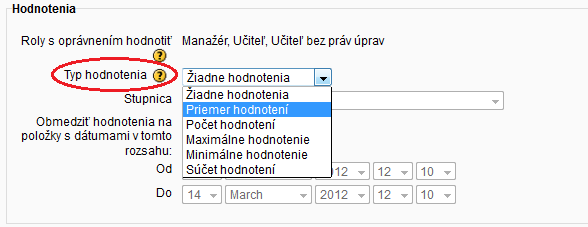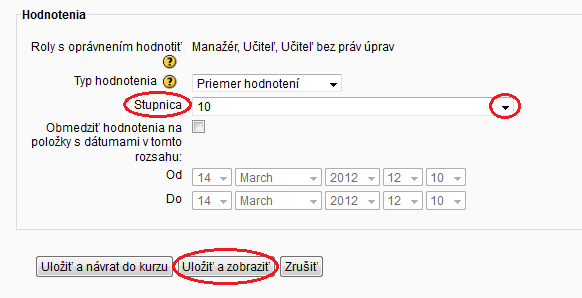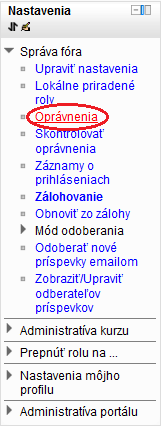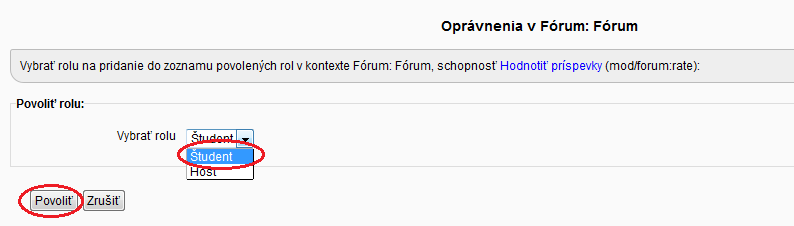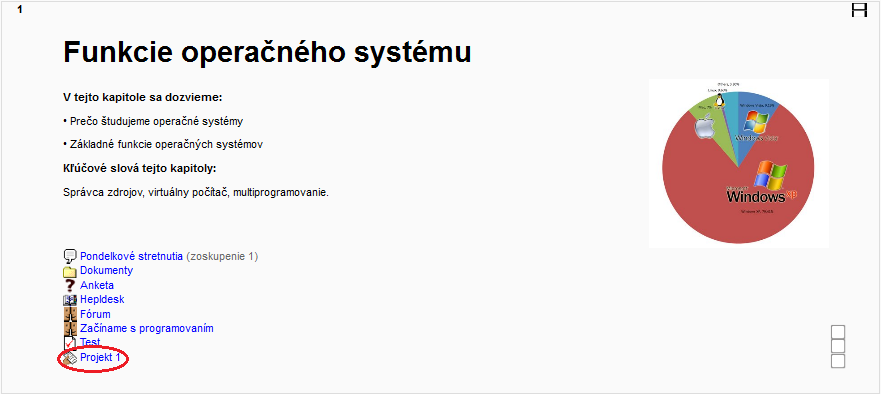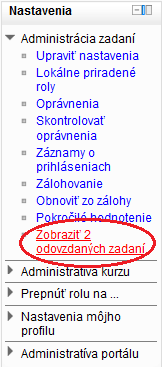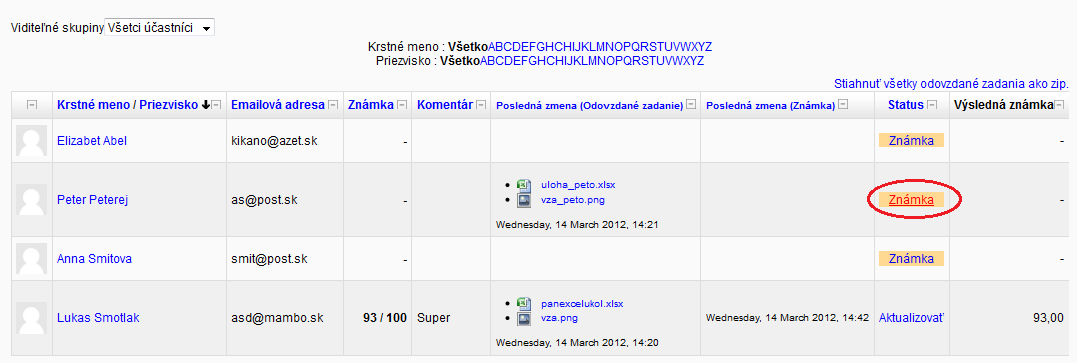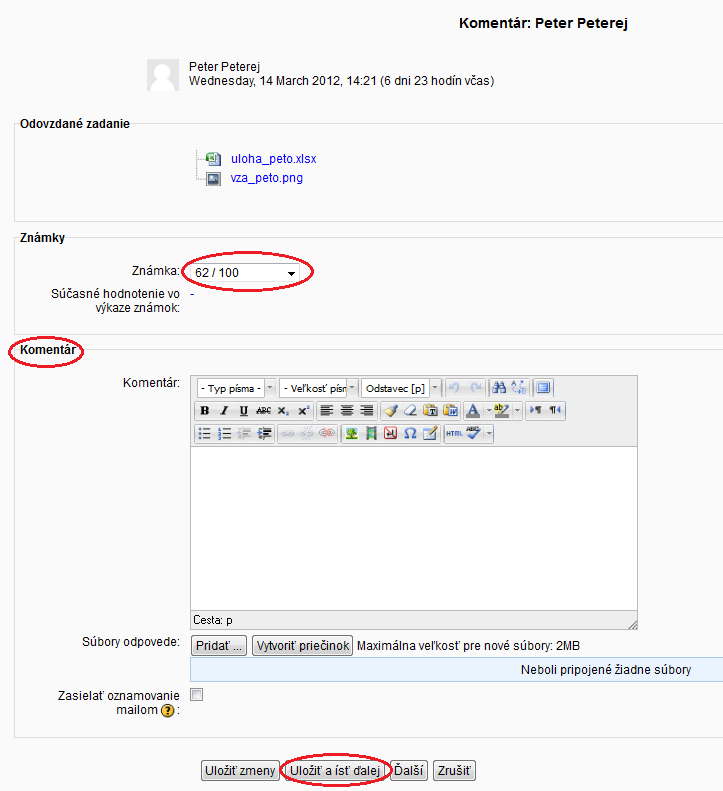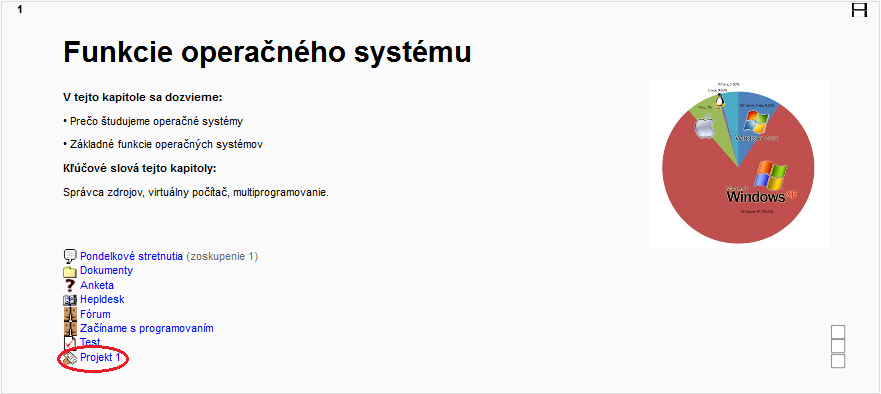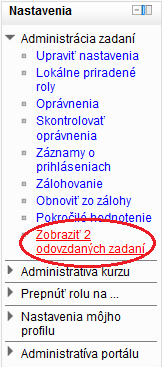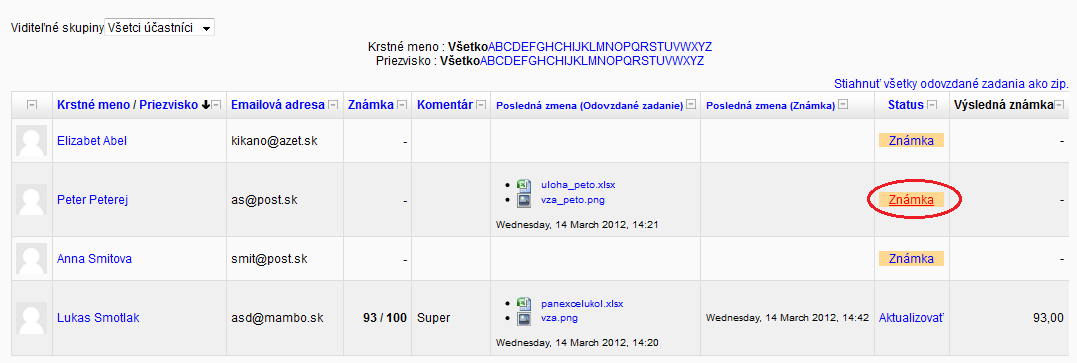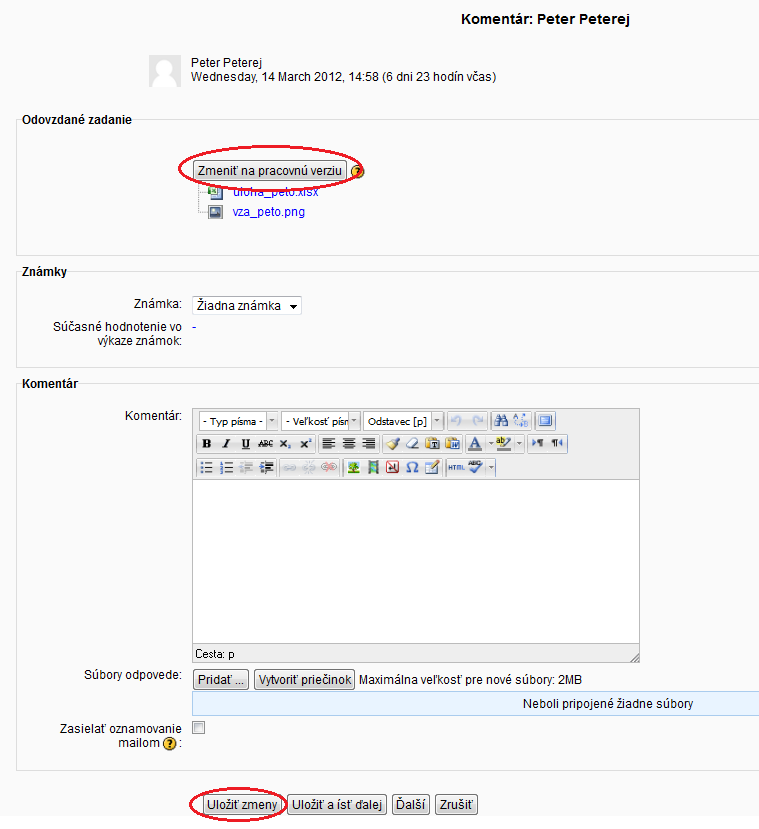piatok, 26 apríla 2024, 13:15
Portál: edu.ukf.sk - Vzdelávací portál - Univerzita Konštantína Filozofa, Nitra
Kurz: edu.ukf.sk - Vzdelávací portál - Univerzita Konštantína Filozofa, Nitra (UKF Moodle)
Slovník: Tvorba kurzov (Q&A)
Ako odobrať študenta z kurzu?
- Na ľavej strane, v bloku Nastavenia/Administratíva kurzu, klikneme na odkaz Používatelia. Rozbalí sa nám menu, kde klikneme na odkaz Zapísaní do kurzu.
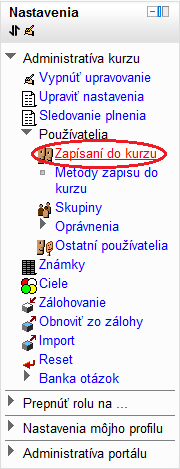
- Nájdeme študenta ktorého chceme odstrániť z kurzu a klikneme na ikonu Obr.a5-2 Odstrániť.
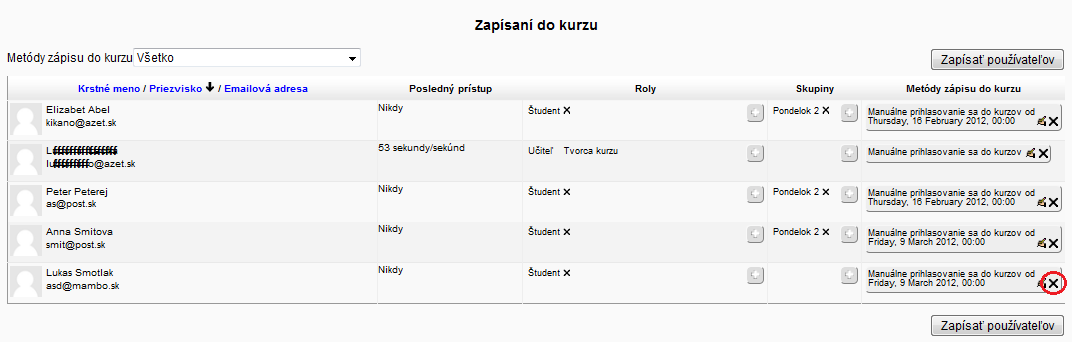
|
Ako pripraviť kurz na nový semester? |
Ako odstrániť hlasovanie študentov?
- Nastavíme sa na aktivitu Anketa.
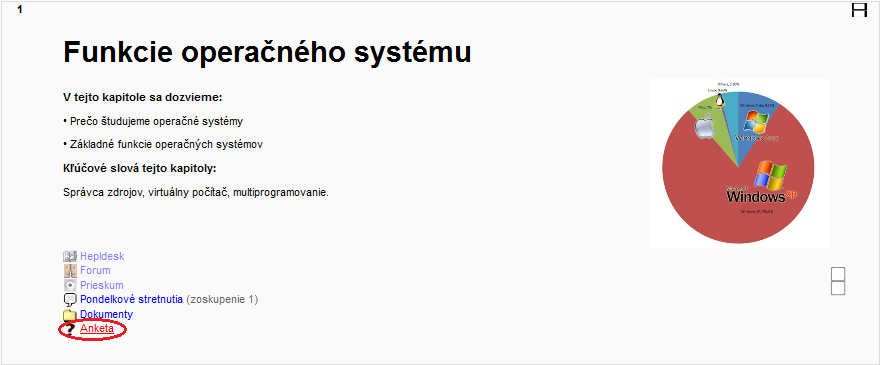
- Zobrazí sa nám výpis hlasujúcich. Vyberieme si hlas študenta a klikneme na akciu Odstrániť.
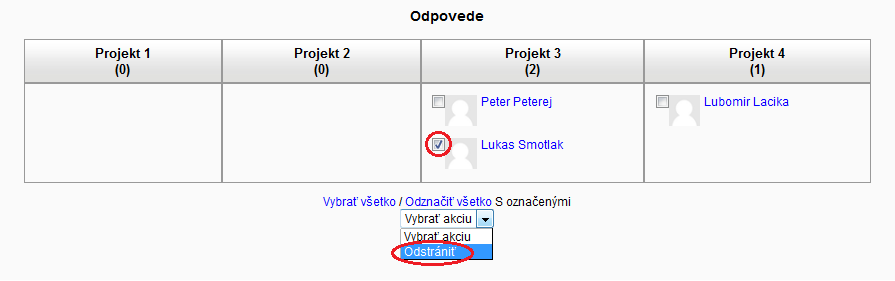
|